Сканирование компьютера
Модуль сканирования компьютера по требованию является важной частью решения, обеспечивающего защиту от вирусов. Он используется для сканирования файлов и папок на компьютере. С точки зрения обеспечения безопасности принципиально важно выполнять сканирование компьютера регулярно, а не только при возникновении подозрений о заражении. Рекомендуется регулярно выполнять полное сканирование компьютера для обнаружения вирусов, которые не были найдены защитой файловой системы в режиме реального времени при записи на диск. Это может произойти, если в тот момент защита файловой системы в режиме реального времени была отключена, модуль обнаружения был устаревшим или же файл не был распознан как вирус при сохранении на диск.
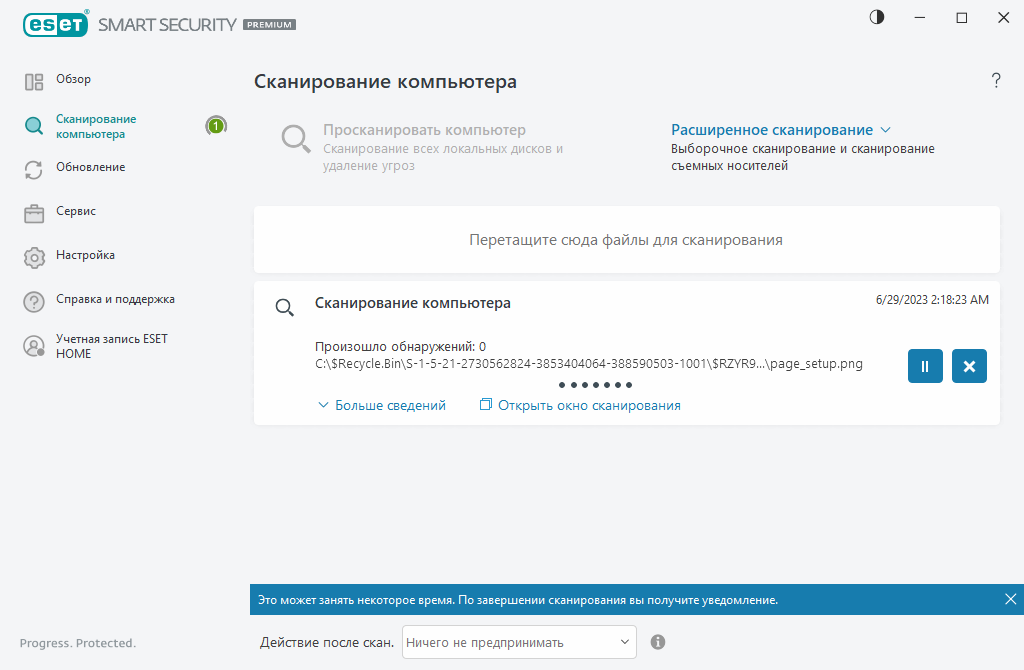
Доступно два типа сканирования компьютера. Сканирование компьютера быстро сканирует систему без указания параметров сканирования. Выборочное сканирование (в разделе «Расширенное сканирование») позволяет выбрать один из предварительно определенных профилей сканирования, предназначенных для определенных местоположений и выбора определенных целей сканирования.
См. главу Ход сканирования для получения дополнительных сведений о процессе сканирования.
По умолчанию ESET Security Ultimate пытается автоматически очищать или удалять все опасные элементы, обнаруженные при сканировании компьютера. В некоторых случаях, когда не удается выполнить ни одно из действий, пользователь получает интерактивное уведомление, в котором нужно выбрать действие (например, удалить или проигнорировать). Изменить уровень очистки и получить более подробные сведения можно в разделе Очистка. Информацию о предыдущих сеансах сканирования см. в файлах журнала. |
 Просканировать компьютер
Просканировать компьютер
Функция Просканировать компьютер позволяет быстро запустить сканирование компьютера и очистить зараженные файлы без вмешательства пользователя. Преимущество функции Просканировать компьютер заключается в том, что оно удобно в выполнении и не требует тщательной настройки сканирования. При таком сканировании проверяются все файлы на локальных жестких дисках, а также автоматически очищаются или удаляются обнаруженные заражения. При этом автоматически используется уровень очистки по умолчанию. Дополнительную информацию о типах очистки см. в разделе Очистка.
Кроме того, можно использовать функцию сканирования с использованием перетаскивания, чтобы вручную сканировать файлы или папки: для этого наведите указатель мыши на нужный файл или папку, щелкните и, удерживая нажатой клавишу мыши, переместите выделенный элемент в отмеченную область, после чего отпустите кнопку мыши. После этого приложение будет переведено в фоновый режим.
В разделе расширенных параметров сканирования доступны следующие варианты сканирования.
 Выборочное сканирование
Выборочное сканирование
Выборочное сканирование позволяет указать параметры сканирования, такие как объекты и методы. Преимущество выборочного сканирования заключается в том, что вы можете детально конфигурировать параметры. Конфигурации можно сохранять в пользовательских профилях сканирования, которые удобно применять, если регулярно выполняется сканирование с одними и теми же параметрами.
 Сканирование съемных носителей
Сканирование съемных носителей
Подобно сканированию компьютера данная функция быстро запускает сканирование съемных носителей (например, CD/DVD/USB-дисков), которые подключены к компьютеру в данный момент. Это может быть удобно при подключении к компьютеру USB-устройства флэш-памяти, содержимое которого необходимо просканировать на наличие вредоносных программ и других потенциальных угроз.
Данный тип сканирования также можно запустить, выбрав вариант Выборочное сканирование и пункт Съемные носители в раскрывающемся меню Объекты сканирования, а затем нажав кнопку Сканировать.
 Повторить последнее сканирование
Повторить последнее сканирование
Позволяет быстро запустить последнее выполненное сканирование с использованием тех же настроек.
В раскрывающемся меню Действие после сканирования можно настроить действие, которое будет выполняться автоматически после завершения сканирования:
•Ничего не предпринимать: после сканирования действия предприниматься не будут.
•Выключить: после сканирования компьютер отключается.
•Перезапуск при необходимости: компьютер перезапускается, только если нужно завершить очистку обнаруженных угроз.
•Перезагрузить: после сканирования открытые программы закрываются, а компьютер перезагружается.
•Принудительный перезапуск при необходимости: компьютер принудительно перезапускается, только если нужно завершить очистку обнаруженных угроз.
•Принудительная перезагрузка: все открытые программы принудительно закрываются, не дожидаясь вмешательства пользователя, и компьютер перезапускается после завершения сканирования.
•Спящий режим: сеанс сохраняется, и компьютер переходит в режим пониженного энергопотребления (т. е. пользователь может быстро возобновить работу).
•Режим гибернации: все компоненты, использующие ОЗУ, переносятся в специальный файл на жестком диске. Компьютер выключается, и при следующем включении вернется в предыдущее состояние.
Доступность действий Сон и Гибернация зависит от параметров питания и спящего режима операционной системы и возможностей вашего ноутбука или компьютера. Не забывайте, что компьютер в спящем режиме все же работает. Компьютер выполняет основные функции и потребляет электричество, когда работает от аккумулятора. Чтобы сохранить время работы батареи (например, если вы находитесь в пути), рекомендуется перевести компьютер в режим гибернации. |
Выбранное действие будет запущено после того, как все запущенные процессы сканирования будут завершены. При выборе Завершение работы или Перезагрузка в диалоговом окне подтверждения будет отображаться 30-секундный обратный отсчет (щелкните Отмена, чтобы деактивировать запрошенное действие).
Сканирование компьютера рекомендуется запускать не реже одного раза в месяц. Его можно сконфигурировать в качестве запланированной задачи в разделе Сервис > Планировщик. Планирование еженедельного сканирования компьютера |
